在Win7系统中,浏览器在使用一段时间后会出现打开网页慢的问题,造成这种问题的原因有很多,接下来为大家介绍两种解决方法。 方法一:整理磁盘碎片的方法
第一步:在“我的电脑”窗口里,右击需要清理的盘符,选择属性--磁盘清理。在弹出的窗口中,选中所有的选项点击确定。


第二步:右键点击IE选择属性--常规。点击删除。完成后点击确定。
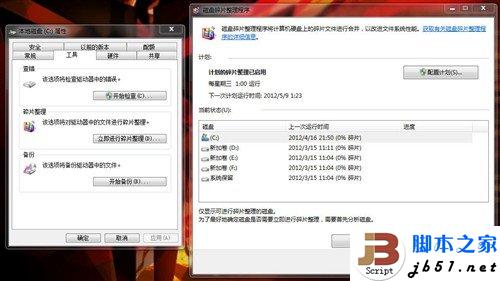
第三步:在“我的电脑”窗口,右键点击磁盘选择属性--工具。点击开始整理。在弹出的窗口中点击碎片整理。
方法二:注册表优化
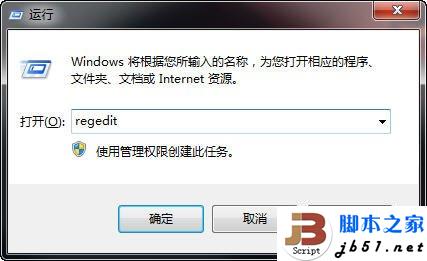
第一步:通过快捷键“Win+R”打开运行程序菜单,输入Regedit,打开注册表编辑器。
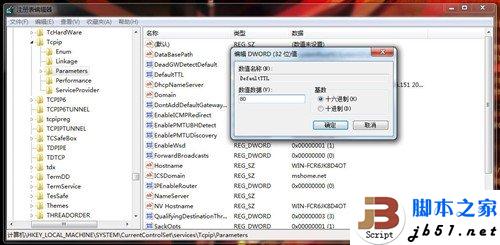
第二步:选择HKEY_LOCAL_MACHINE,之后在选择HKEY_LOCAL_MACHINESYSTEMCurrentControlSetServicesTcpipParameters选择DefaultTTL,改变值为80(16进制)。
通过上述两种方法我们就可以解决上网速度慢的方法,而两种方法也非常简单,用户只要轻点几下鼠标就可解决这个问题,非常快捷。


【Win7系统浏览网页时打开很慢的解决方法】相关文章:
★ win7系统打开360安全卫士提示文件已被破坏不是原版文件的解决方法
★ Win10系统下NVMe硬盘状态检测错误怎么办?Win10下NVMe硬盘状态检测错误的解决方法
★ Win10预览版14942 Edge浏览器闪退怎么办?Win10 Edge闪退官方解决方法
★ win10系统无法启动BarTender提示丢失mfc100u.dll的解决方法
★ win7系统打不开360浏览器导航提示已取消该网页的导航的原因及两种解决方法
★ win7系统共享打印机无法保存错误0x00000001的解决方法
★ win8.1点击微软拼音简捷输入选项提示windows找不到文件解决方法
★ Win10系统插入硬盘时提示磁盘写保护怎么办 Win10插入硬盘时提示磁盘写保护的解决方法
